Графічне програмне забезпечення Midjourneyзробило значні кроки вперед за останні кілька місяців. З новою версією 6.1з'явилося безліч покращень та функцій, які полегшують створення вражаючих зображень. Це керівництво представить тобі найважливіші нововведення та покроково покаже, як їх ефективно використовувати.
Найважливіші новини
- Новий веб-сайт забезпечує покращений інтерфейс та швидшу продуктивність.
- З'явилася нова функція для графічних деталей та покращена точність тексту.
- Введена можливість завантажувати зображення безпосередньо з твого комп'ютера.
- Редактор пропонує безліч нових функцій для редагування зображень.
Покрокове керівництво
Щоб максимально використати нові функції Midjourney версії 6.1, просто дотримуйся цього покрокового керівництва.
1. Доступ до сторінки оновлень
Щоб врахувати зміни та покращення, відвідай спеціальну сторінку оновлень за адресою midjourney.com/updates. Там ти зможеш переглянути деталі нових функцій, а також дату випуску.
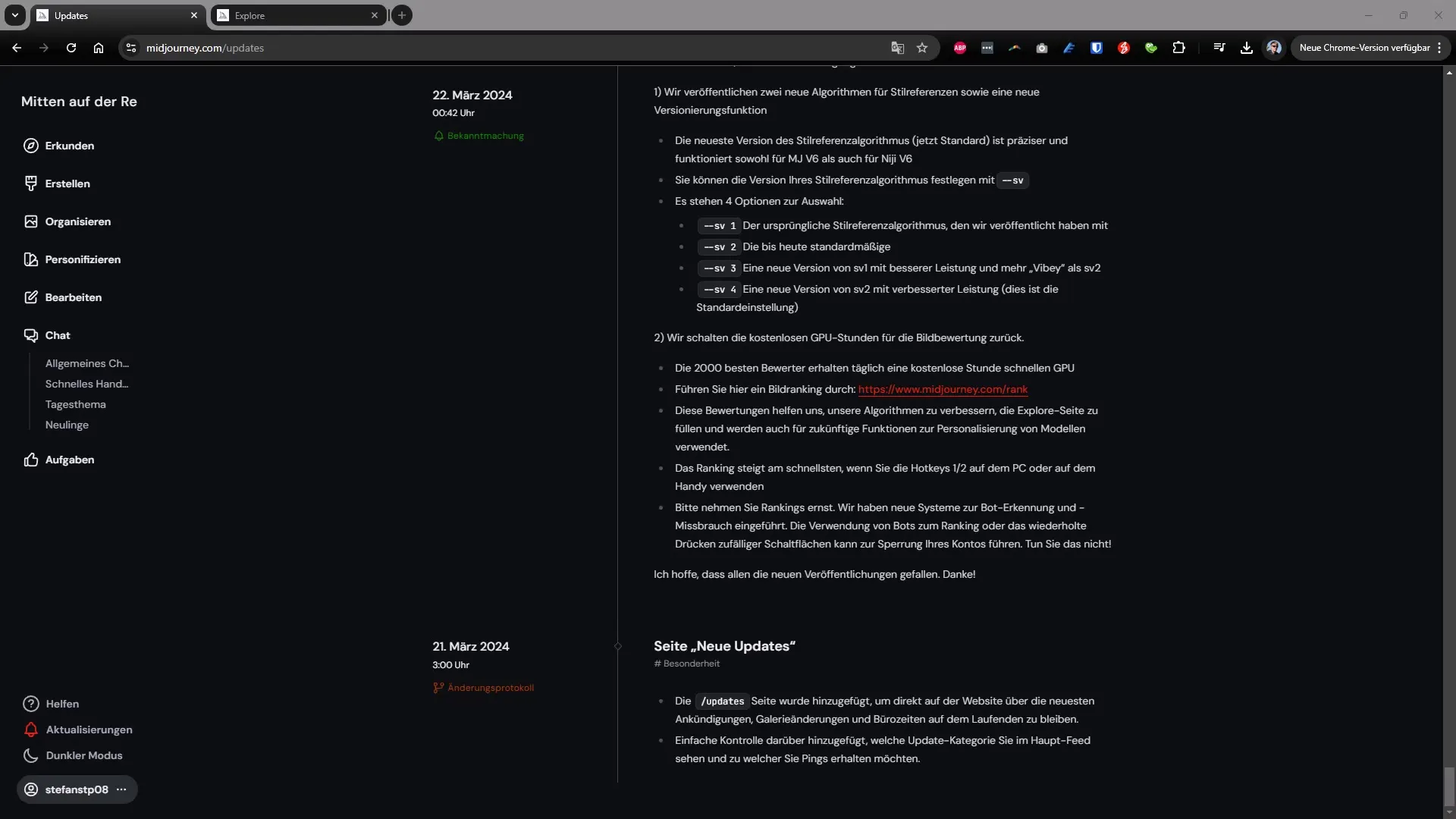
2. Ознайомлення з новим інтерфейсом
Новий інтерфейс Midjourney чітко структурований і простий у використанні. Якщо ти працюєш або у своїй колекції зображень, або у нових проектах, ти швидко оцінити інтуїтивну навігацію. Просто натисни "Create", щоб розпочати новий проект.
3. Завантаження зображень
Помітною перевагою нової версії є можливість завантажувати зображення безпосередньо з твого комп'ютера. Натисни кнопку "Upload" або просто перетягни зображення в призначене для цього поле. На Windows також можна використовувати комбінацію клавіш Ctrl+V, щоб вставити зображення безпосередньо з буфера обміну.
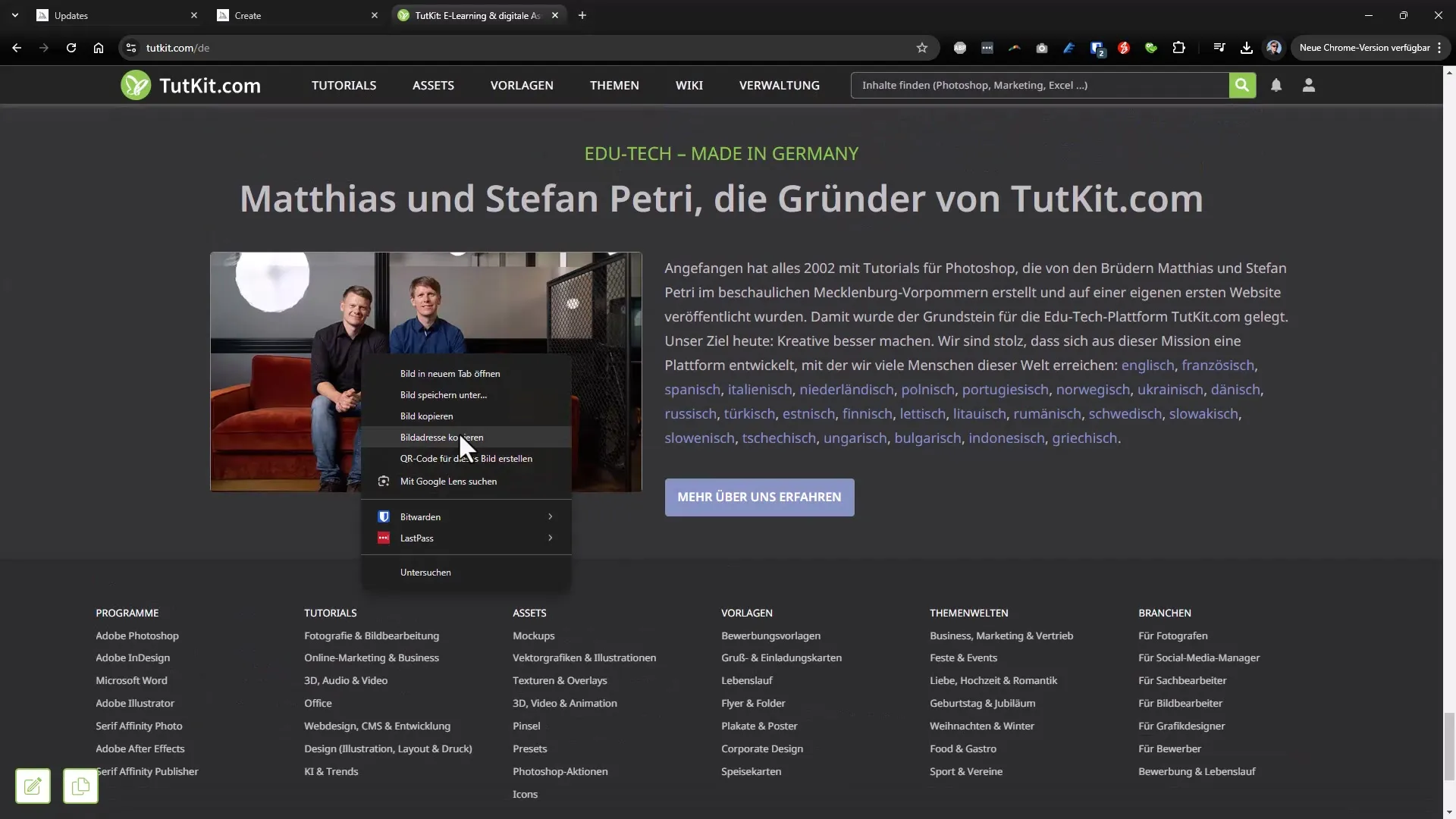
4. Використання команди "Describe"
Корисною функцією є команда "Describe", яку ти можеш використовувати на каналі Discord, щоб отримати пропозиції для запитів на зображення. Коли ти завантажив зображення, ти можеш використовувати команду "Describe", щоб згенерувати опис, який допоможе тобі створити подібні зображення.
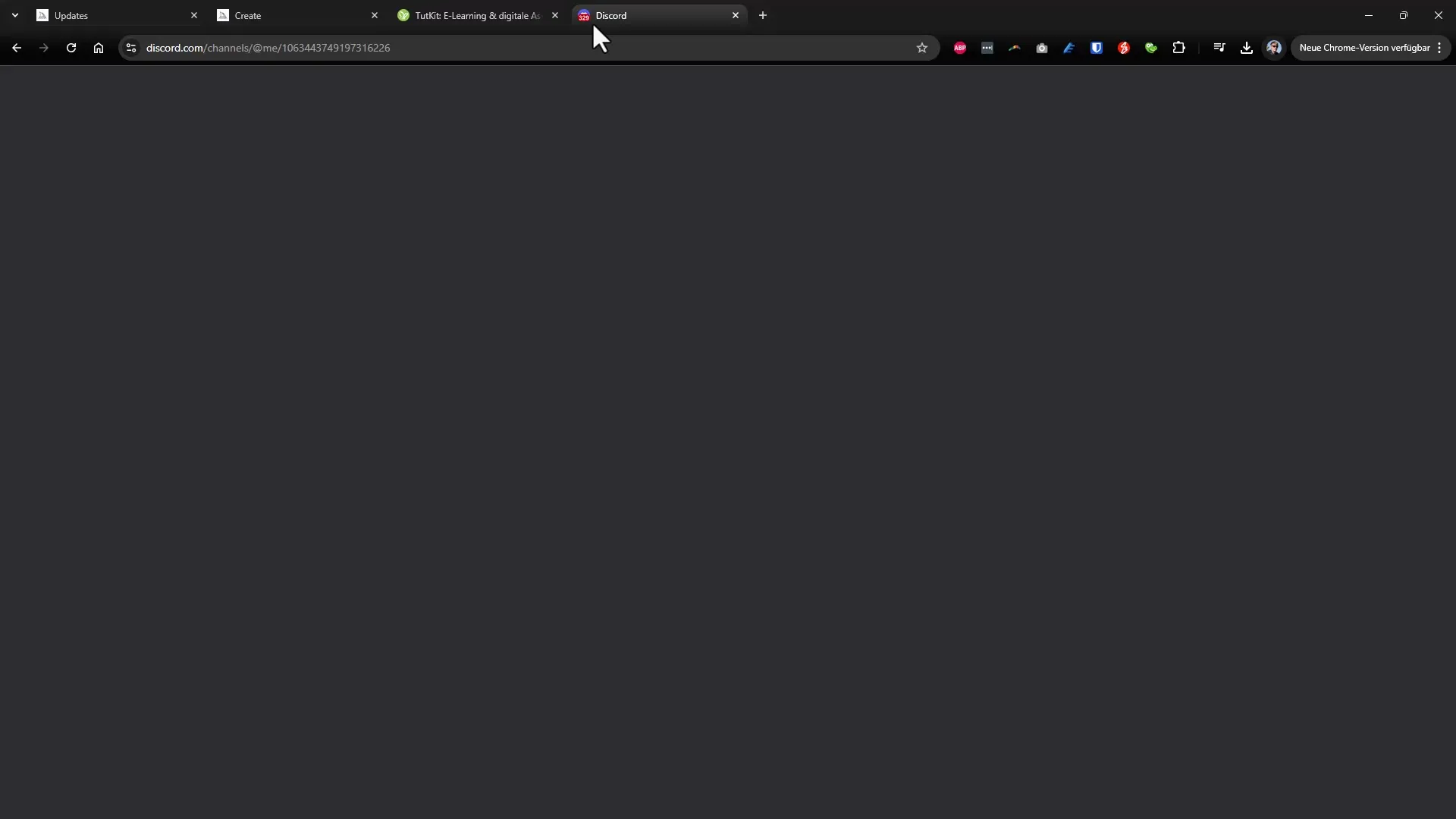
5. Використання редактора
Новий редактор дозволяє детально налаштовувати твої зображення. Ти можеш налаштувати різні елементи, такі як кількість пікселів та інші графічні деталі. Щоб внести зміни, вибери бажані опції та натисни кнопку "Submit".
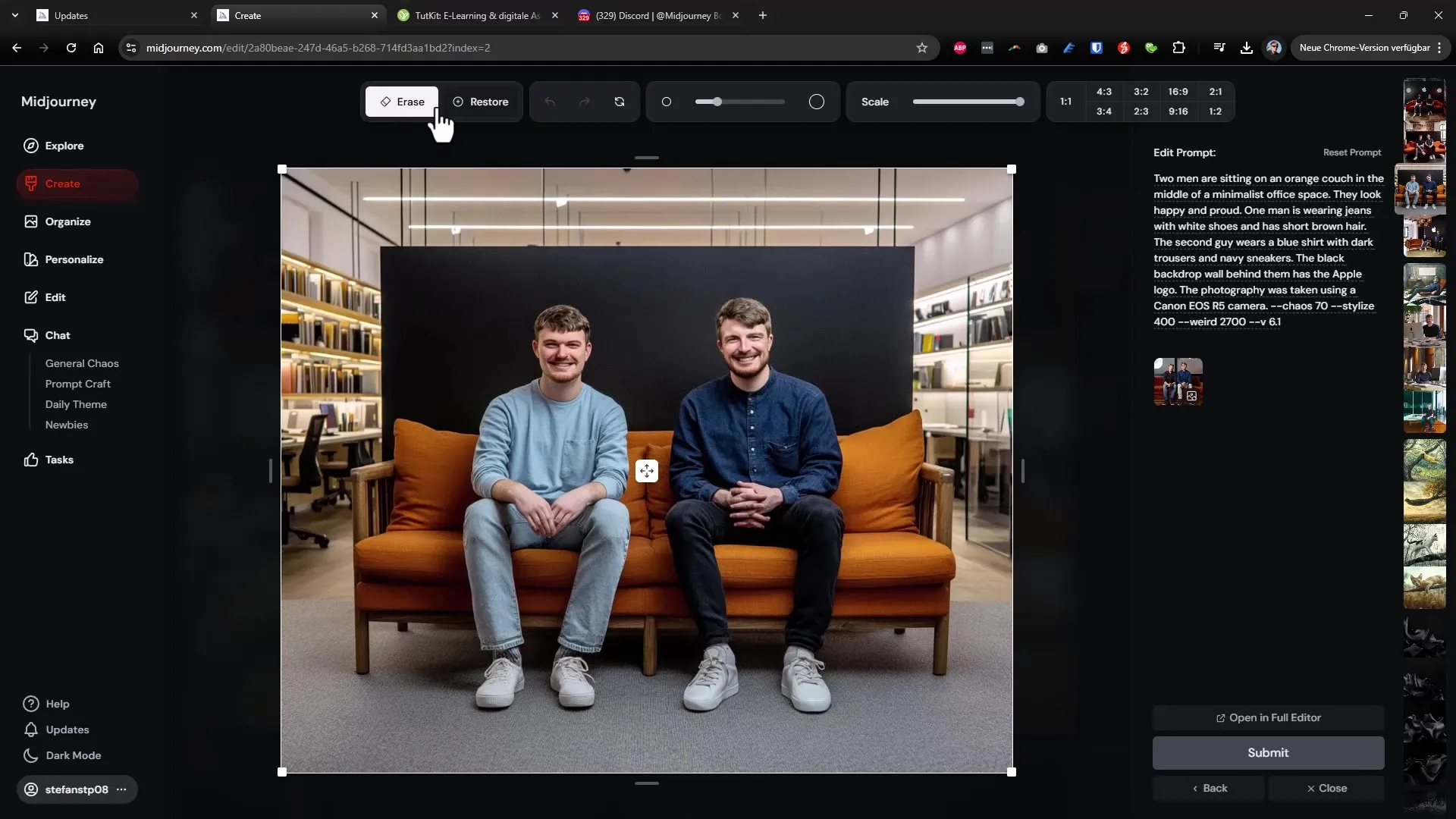
6. Редагування зображень у повному редакторі
Для більш інтенсивного редагування є повний редактор, який дає тобі точніший контроль над кожною деталлю твого зображення. Тут ти можеш, наприклад, вибрати параметри текстур і внести всі необхідні налаштування без необхідності залишати галерею.
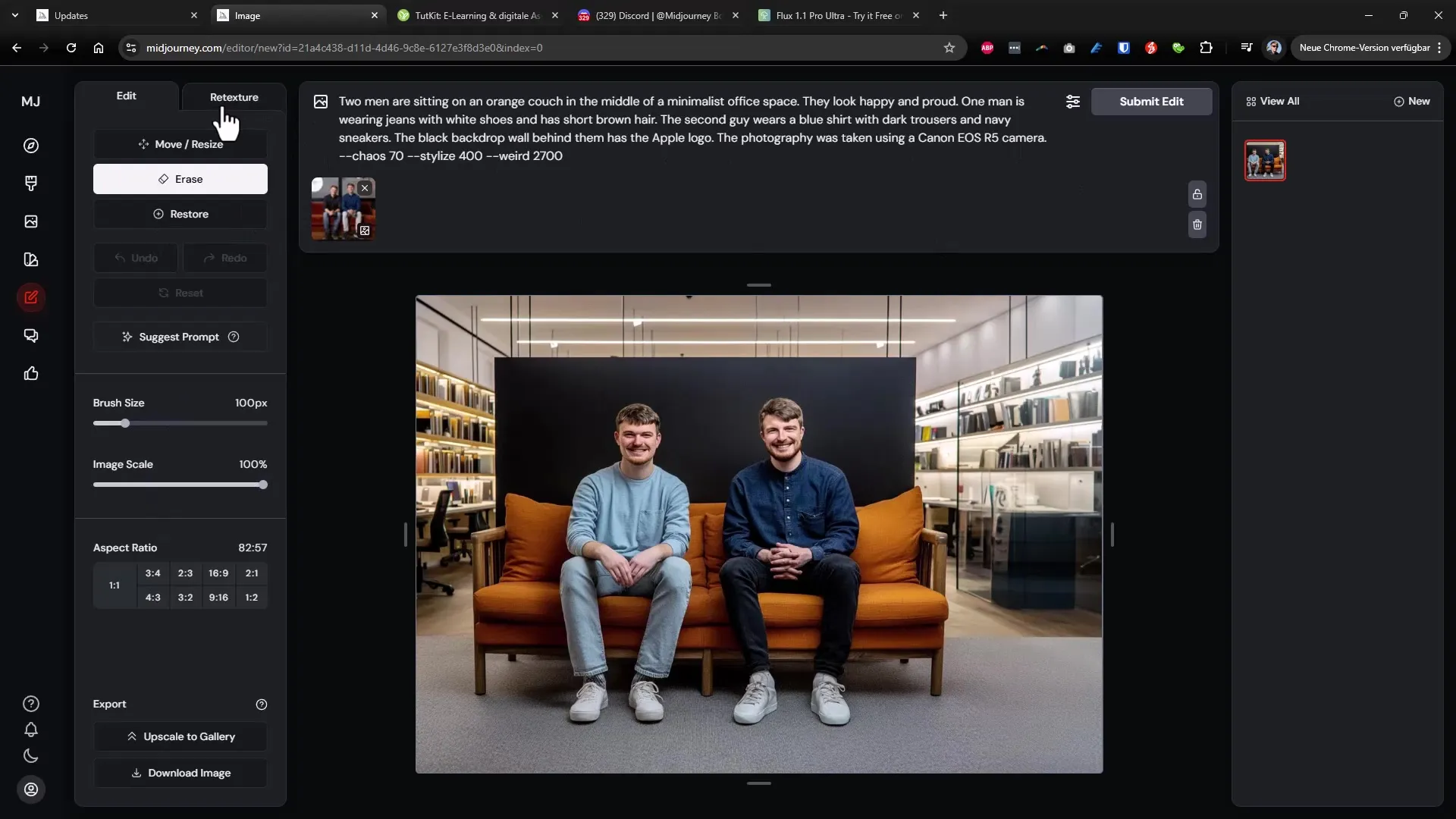
7. Параметри персоналізації
Щоб ще більше покращити свої враження, ти повинен використовувати параметри персоналізації. Вказуючи, які типи зображень тобі подобаються або не подобаються, ти можеш навчити ШІ надавати тобі більш релевантні результати. Використовуй цю опцію, щоб швидко створювати кращі зображення.
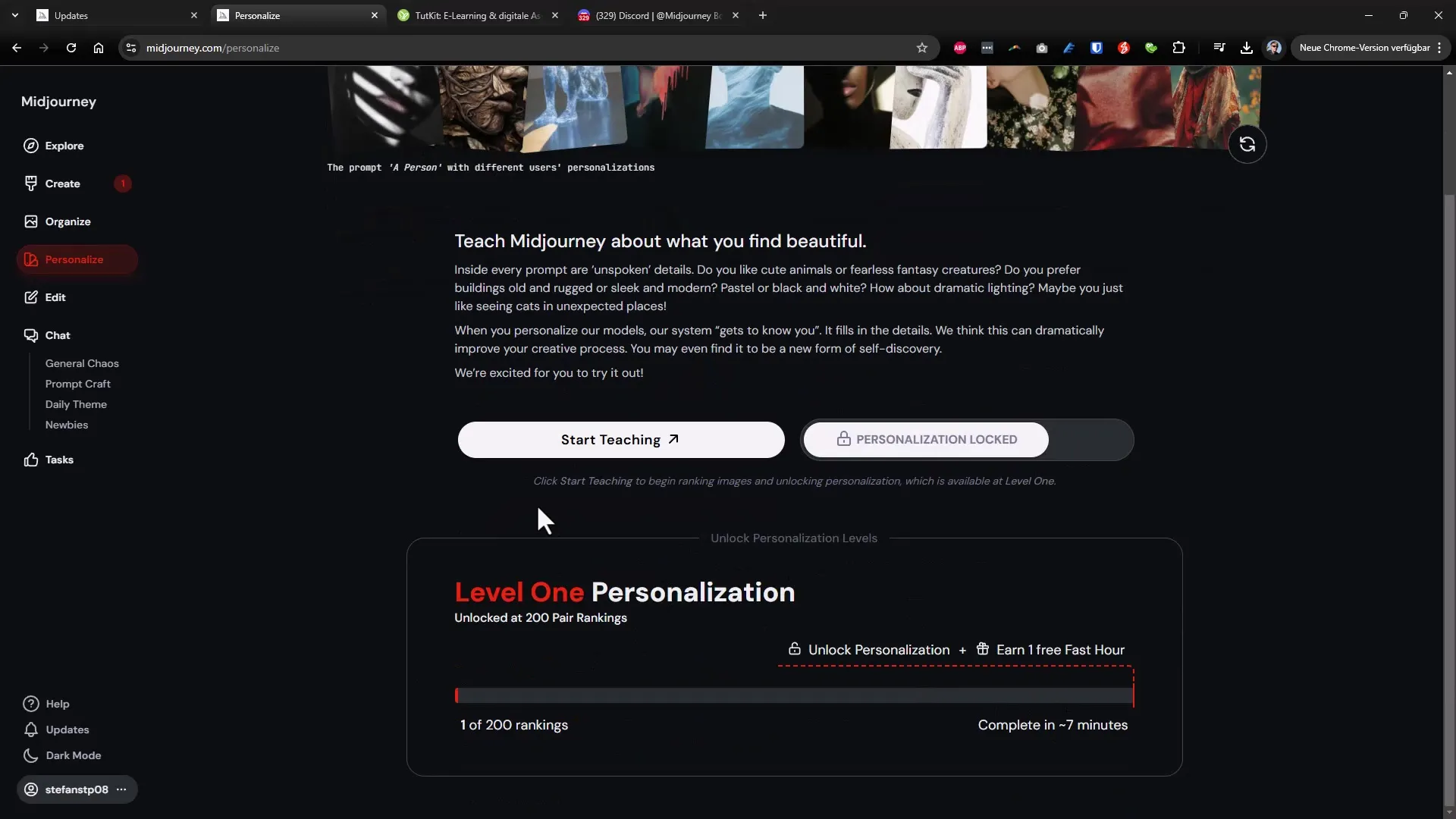
8. Доступ до додаткових функцій
Інтерфейс також пропонує різні можливості маніпуляцій. Ти можеш масштабувати, збільшувати зображення або виводити додаткові параметри, щоб ще більше оптимізувати своє редагування. Наприклад, ти можеш підвищити роздільну здатність зображень за допомогою інструмента масштабування.
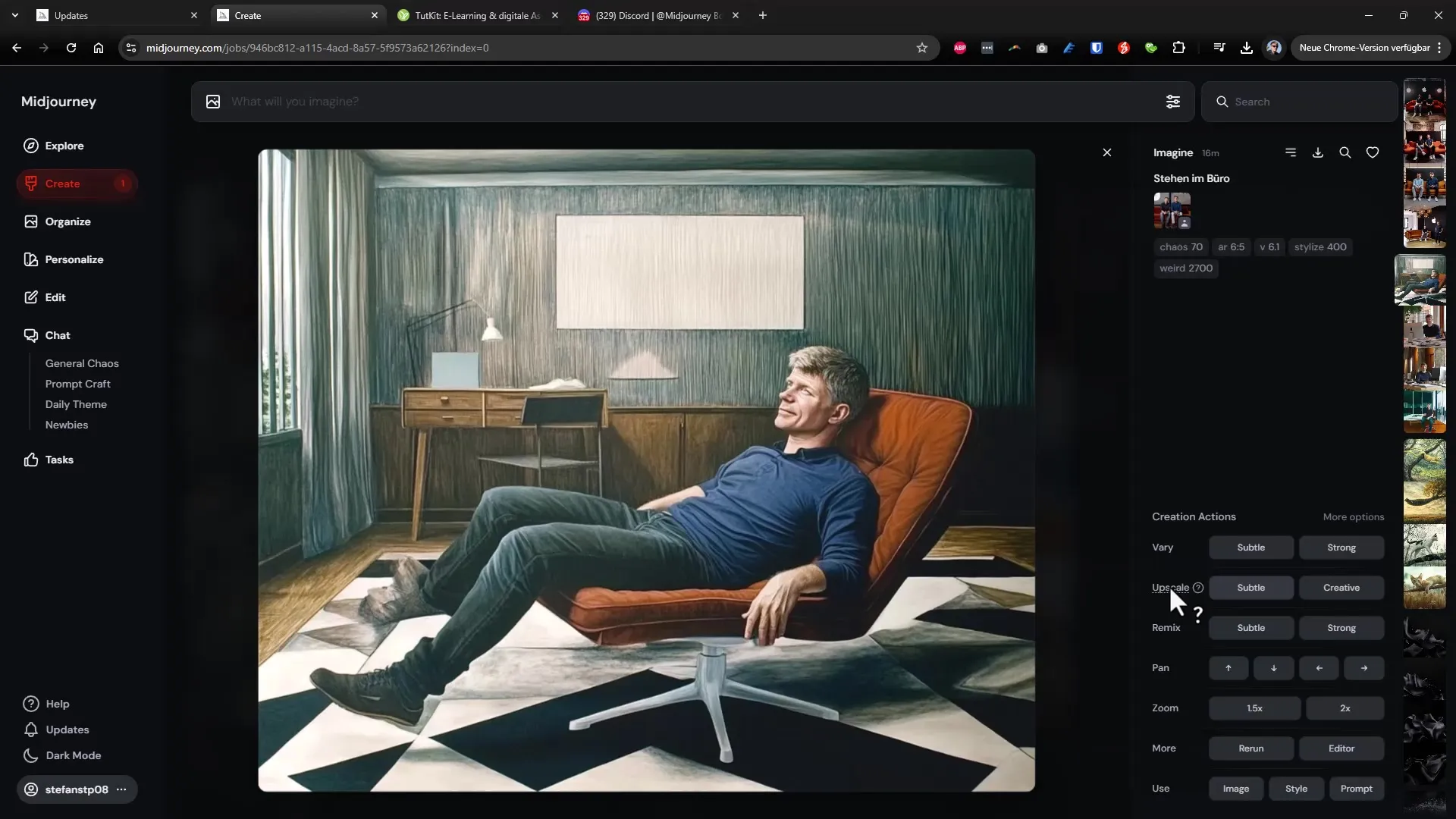
Підсумок – Midjourney: 15| Відкрий нові функції в версії 6.1
В оновленні Midjourney 6.1 з'явилося багато нових функцій, які значно покращують як досвід користувача, так і можливості редагування зображень. Завдяки простоті використання та широким функціям ти зможеш створювати ще більш креативні та вражаючі зображення. Не забувай використовувати параметри персоналізації та спробувати новий редактор, щоб отримати максимальну вигоду з програмного забезпечення.
Запитання та відповіді
Як я можу завантажити зображення з мого комп'ютера?Ти можеш завантажити зображення безпосередньо з твого комп'ютера, натиснувши кнопку "Upload" або просто перетягнувши зображення в призначене для цього поле.
Що таке команда "Describe"?Команда "Describe" допомагає тобі згенерувати опис для завантаженого зображення, що полегшує створення подібних зображень.
Як я можу персоналізувати свій досвід користувача?Ти можеш вказати свої вподобання, щоб навчити ШІ, таким чином вона надасть тобі більш релевантні результати.
Чи можу я редагувати зображення безпосередньо в редакторі?Так, редактор дозволяє тобі вносити численні зміни до твоїх зображень, не залишаючи сторінку.
Чи є опції під час масштабування зображень?Так, ти можеш налаштувати розмір та роздільну здатність своїх зображень за допомогою різних опцій масштабування та підвищення роздільної здатності.

